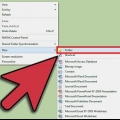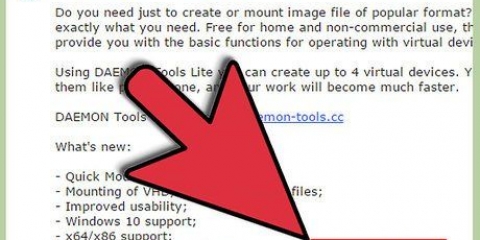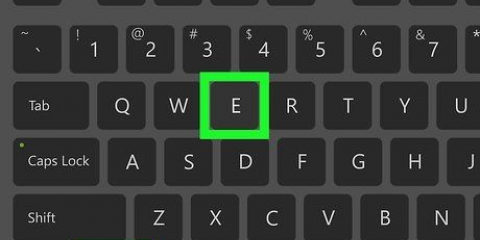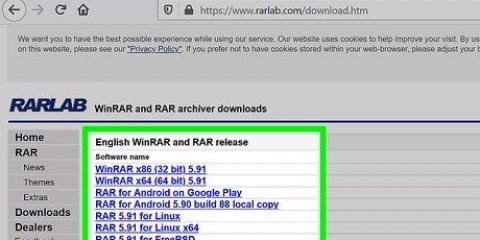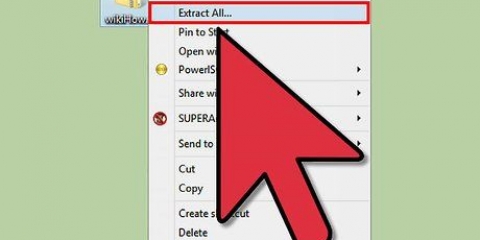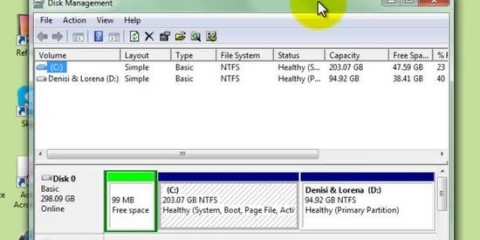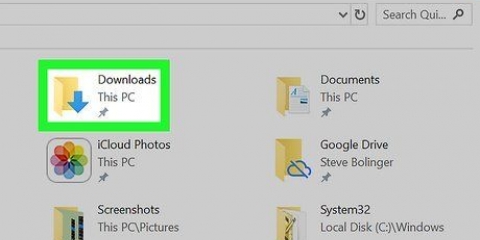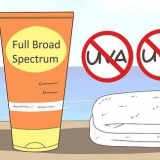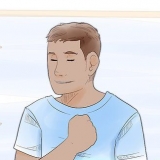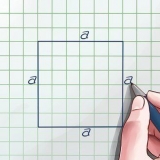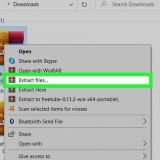Después de agregar sus archivos a la imagen, puede desmontarlos y luego hacer clic en el botón `Convertir` en el menú. Le permite comprimir la imagen o hacerla de solo lectura (o agregar encriptación). Para crear una imagen de una carpeta, arrastre la carpeta al icono de la Utilidad de Discos o seleccione `Nueva > Archivo de imagen de disco` de la carpeta en el menú Archivo en la Utilidad de disco. A .dmg es una forma muy fácil de mover archivos de una Mac a otra. Cualquier Mac puede montar y abrir un archivo de imagen de disco. Cuando haces doble clic en un .archivo dmg, se montará (montado) en el escritorio. Esta es la única forma de acceder o editar el contenido de la imagen. Si usa el método manual, puede cifrar/cifrar el archivo de imagen de disco con una contraseña, si desea proteger los archivos. Seleccione `AES-128` en el menú desplegable `Cifrar`. Después de hacer clic en `Crear` o `Listo`, se le pedirá que elija una contraseña para sus archivos. Si agrega la contraseña al llavero, no necesita ingresar la contraseña para obtenerla .archivo dmg, cuando haya iniciado sesión en su cuenta.
Crear un archivo dmg en una mac
Contenido
Una forma de almacenar un grupo de archivos en una Mac es crear un archivo de imagen de disco. Un archivo de imagen de disco es un archivo que contiene las propiedades de un disco duro o CD individual y ofrece más opciones de protección y compresión con contraseña. El tamaño del archivo es limitado y hay opciones de encriptación y opciones para proteger sus archivos. Aunque hay algunas aplicaciones que pueden realizar esta tarea por usted, se recomienda realizar este proceso manualmente.
Pasos
Método 1 de 2: crear manualmente un archivo DMG

1. Crea una nueva carpeta para tus archivos. Coloque los archivos para el archivo de imagen de disco en la nueva carpeta para un acceso rápido más adelante en el procedimiento.

2. Haga clic derecho (o Ctrl-clic) en la carpeta y seleccione `Mostrar información`. Tenga en cuenta el tamaño del contenido para saber el tamaño del archivo DMG.

3. Abra `Utilidad de disco`.` Vaya a `Aplicaciones` y luego a `Utilidades`. `Utilidad de disco` es una opción en el menú desplegable.

4. Haga clic en el icono `Nueva imagen de disco` para crear un nuevo archivo de imagen de disco. También puede hacerlo a través de `Archivo` > Nueva imagen de disco > Imagen de disco vacía`. Ingrese un nombre para el archivo de imagen de disco (la imagen o también DMG) y especifique el tamaño del archivo DMG. Solo necesita ser lo suficientemente grande como para que quepan los archivos que desea guardar. Se le dará la opción de cifrar la carpeta. Si no desea cifrar la carpeta, seleccione `Ninguno`.

5. Haga clic en `Guardar` y luego en `Listo`. Esto creará el archivo DMG. Debería verlo aparecer inmediatamente en su escritorio o en el lado izquierdo de la ventana del Finder. Cuando haya terminado, excluya la Utilidad de disco.

6. Llena el nuevo disco. Puede hacer esto seleccionando y arrastrando archivos al archivo DMG.
Método 2 de 2: descargar una aplicación DMG

1. Decide qué aplicación te puede ser útil. Crear archivos DMG manualmente es muy fácil, pero si aún tiene ganas de descargar una aplicación DMG, investigue un poco sobre las diferentes aplicaciones que existen y compare sus calificaciones y reseñas. Existen algunas opciones que facilitan aún más la creación de un archivo DMG. Si elige descargar una aplicación DMG, iDMG y DropDMG son dos opciones populares. En este tutorial, cubriremos DropDMG, pero las otras aplicaciones funcionan más o menos de la misma manera.

2. Descarga e inicia la aplicación. Arrastre la aplicación a su carpeta `Aplicaciones` y haga doble clic en ella. Una vez que el programa haya comenzado, toque el ícono de expulsión al lado de la aplicación.

3. Reinicia tu computadora. Confirmar los cambios.

4. Reabrir la aplicación. Después de reiniciar su computadora, debería poder usar la aplicación DMG.

5. Crea tu archivo DMG. DropDMG convierte automáticamente los archivos en un archivo de imagen de disco. Todo lo que tienes que hacer es arrastrar tus archivos a la aplicación y DropDMG hará el resto.
Consejos
Artículos sobre el tema. "Crear un archivo dmg en una mac"
Оцените, пожалуйста статью
Popular